PS给草地上的小情人加点唯美的淡调色
浏览:116日期:2024-03-14 17:20:30
效果调色非常简单,直接把草地的颜色转为淡黄色,暗部区域增加蓝紫色;然后在顶部区域增加一些淡黄色高光即可。 

 <图1>
<图1>  <图2>
<图2> 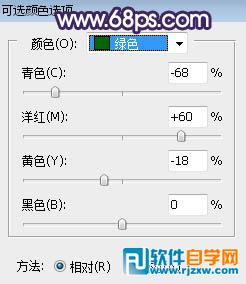 <图3>
<图3>  <图4>
<图4>  <图5>
<图5>  <图6>
<图6>
原图

最终效果

1、打开原图素材大图,新建一个图层,把前景色设置为暗紫色:#23142D,然后用透明度为:10%的柔边画笔把图片底部区域涂暗一点,如下图。
 <图1>
<图1> 2、创建可选颜色调整图层,对黄色,绿色进行调整,参数设置如图2,3,效果如图4。这一步把草地颜色转为淡黄色。
 <图2>
<图2>
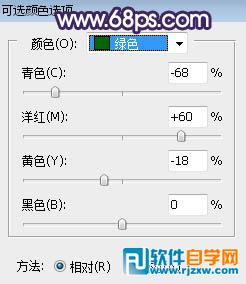 <图3>
<图3>
 <图4>
<图4> 3、按Ctrl + Alt + 2 调出高光选区,按Ctrl + Shift + I 反选得到暗部选区,然后创建曲线调整图层,对RGB、绿、蓝通道进行调整,参数设置如图5,效果如图6。这一步把图片暗部区域压暗,并增加大量蓝紫色。
 <图5>
<图5>
 <图6>
<图6>
以上就是PS给草地上的小情人加点唯美的淡调色,希望大家喜欢,请继续关注优爱好网。
上一条:PS打造梦幻的紫色秋季树林图片下一条:PS给学姐图片加上晨曦和逆光
相关文章:

 网公网安备
网公网安备